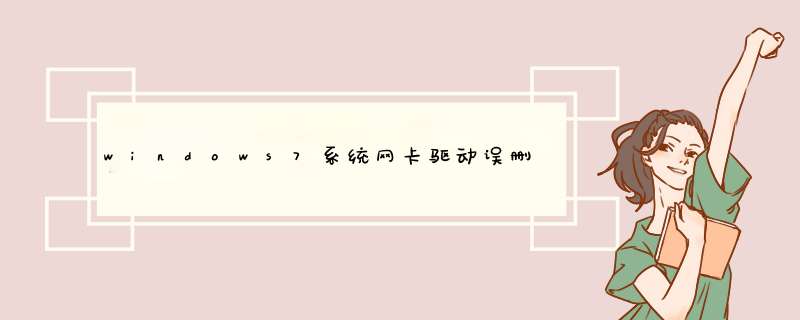
准备材料:Windows7、电脑
1、在Windows7桌面找到“计算机”图标,然后右键点击计算机图标,在d出菜单中选择“属性”菜单项
2、在打开的系统属性窗口中,点击左侧的“设备管理器”快捷链接
3、这时会打开设备管理器窗口,找到“网络适配器”一项,然后点击展开网络适配器后就可以看到网卡的驱动了
4、右键点击要还原驱动的网卡驱动程序链接
5、这时会打开该网卡的驱动程序属性窗口,在窗口中点击“驱动程序”标签
6、在新打开的窗口中点击“回滚驱动程序”按钮
7、接着就会d出是否确认要回滚驱动的提示窗口,点击“是”按钮后系统就会自动还原驱动程序到原来的驱动了。
以win7为例:在桌面上右击“计算机”,点击“属性”,然后在系统属性窗口中选择“硬件”下的“设备管理器”。
然后找到点击“网卡适配器”下的网卡名称,右键选择卸载,然后选择“更新驱动程序”。
d出更新向导,选择“从列表或指定的位置安装(高级)”,然后点击“下一步”。
在下一窗口中,选择“在搜索中包括这个位置”,然后点击“浏览”,加载网卡驱动,然后点击“下一步”,向导就会开始安装网卡的驱动程序。
在电脑上下载并安装“驱动精灵”,然后启动,进入主界面,点击“立即检测”。
等它检测后,如果有驱动程序损坏,界面会提示要更新的驱动程序,按“立即解决”就可以了。
Win7声卡驱动安装失败自动修复方法:
下载驱动人生自动更新一次声卡驱动!
Win7声卡驱动安装失败手动修复方法正文:
1、打开你win7系统的所在盘逐步进入Windows文件夹-system32文件夹-Driverstore文件夹 -FileRepository文件夹在里面找到wdmaudio.inf_x86_neutral……文件夹.(在FileRepository文件夹 下可以快速输入开头字母wd即可找到,或复制wdmaudio.inf_x86_neutral在右上角搜索栏进行搜索. )
2、进入(wdmaudio.inf_x86_neutral……文件夹)把文件夹里面的文件全部删除
3、下载windows7声卡驱动手动修复包(也可以在驱动人生安装目录下的Driverswnd7audio里找到所需的修复文件)
4、解压 win7声卡驱动 手动修复包,把里面文件全部复制粘贴到wdmaudio.inf_x86_neutral……文件夹文件夹里面
5、用驱动人生重新安装声卡驱动。 打开驱动人生-驱动更新-最新驱动-把要更新的设备打上钩-点右边的更多-选择版本进行更新
6、重启ok电脑,如仍然有问题可以双击小喇叭,让系统自动检测。
7、笔记本用户请用驱动人生更新完后(失败也可以),去笔记本官方下载对应的声卡驱动安装即可.(vista的'声卡驱动也可兼容)
台式机后面有6个插槽的话,如果没有声音,请把6个插槽一个个的试吧!如果是台式机,而且是Realtek声卡,装好声卡驱动后还是没有声音 的,请在控制面板硬件和声音 打开 Realtek高清晰音频管理器(红色小喇叭),点黄色小文件夹(插孔设置),把(禁用前面板插孔检测)打上钩,确定。试下还有没声,如果还没有请换个声 卡驱动试试
杂音调整方法:右键点小喇叭-播放设备-右键点扬声器-属性-高级-把格式更改一下试下不同的音质(建议是最低的),并把“增强”处禁用所有声音效果,如果还有很大的杂音,也可以试试主板厂商官方的声卡驱动。
右键点计算机--属性--高级系统设置--性能(设置)--关闭(启用桌面组合) 关闭后会导致透明效果失效,但有可能可以解决破音问题.
欢迎分享,转载请注明来源:内存溢出

 微信扫一扫
微信扫一扫
 支付宝扫一扫
支付宝扫一扫
评论列表(0条)